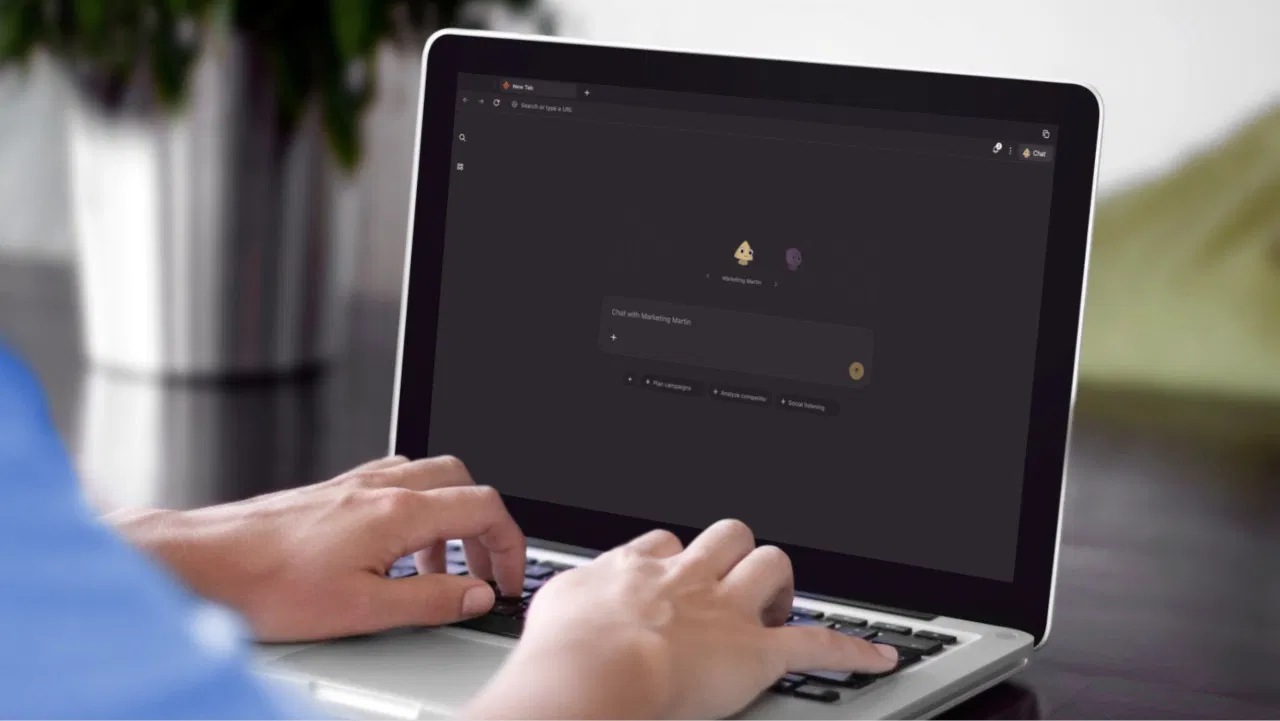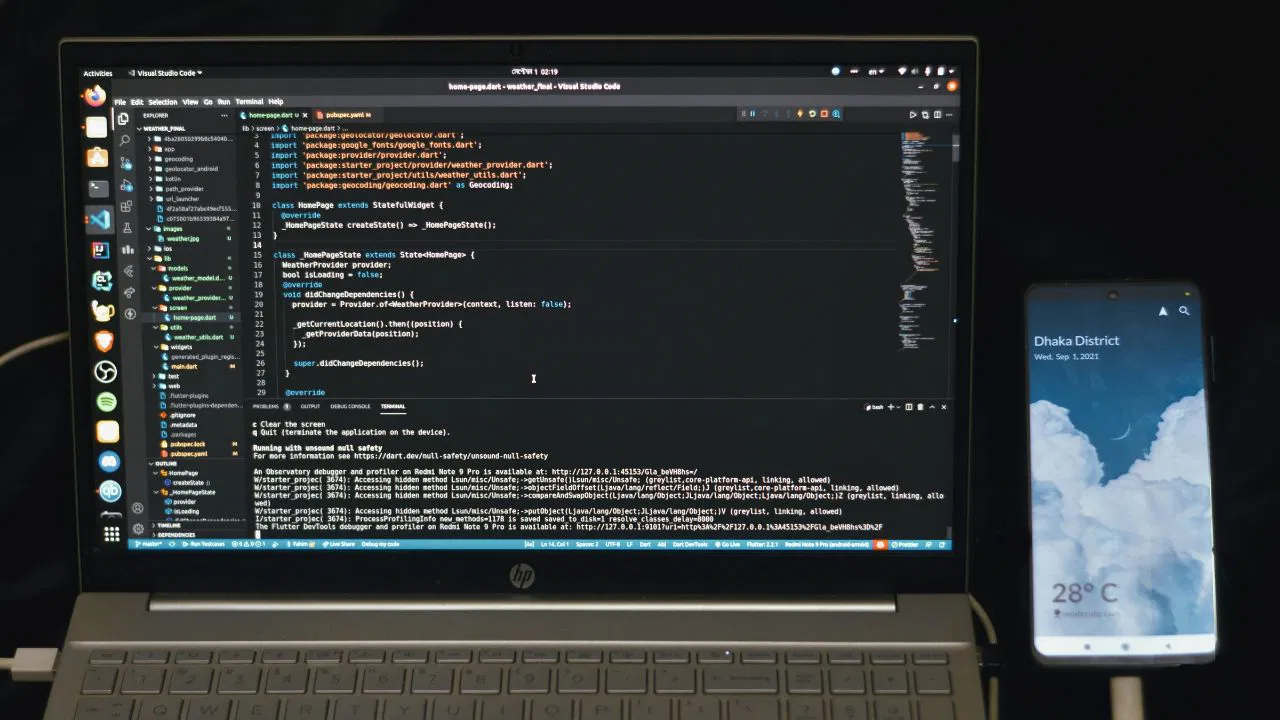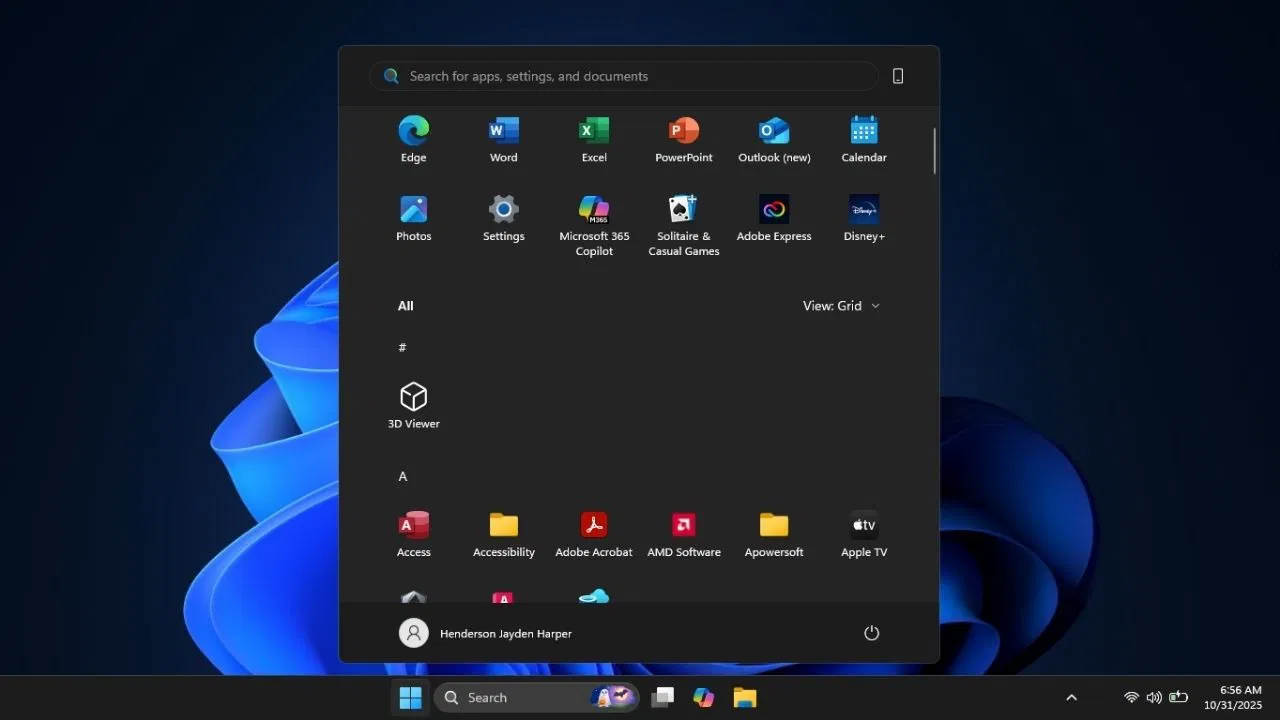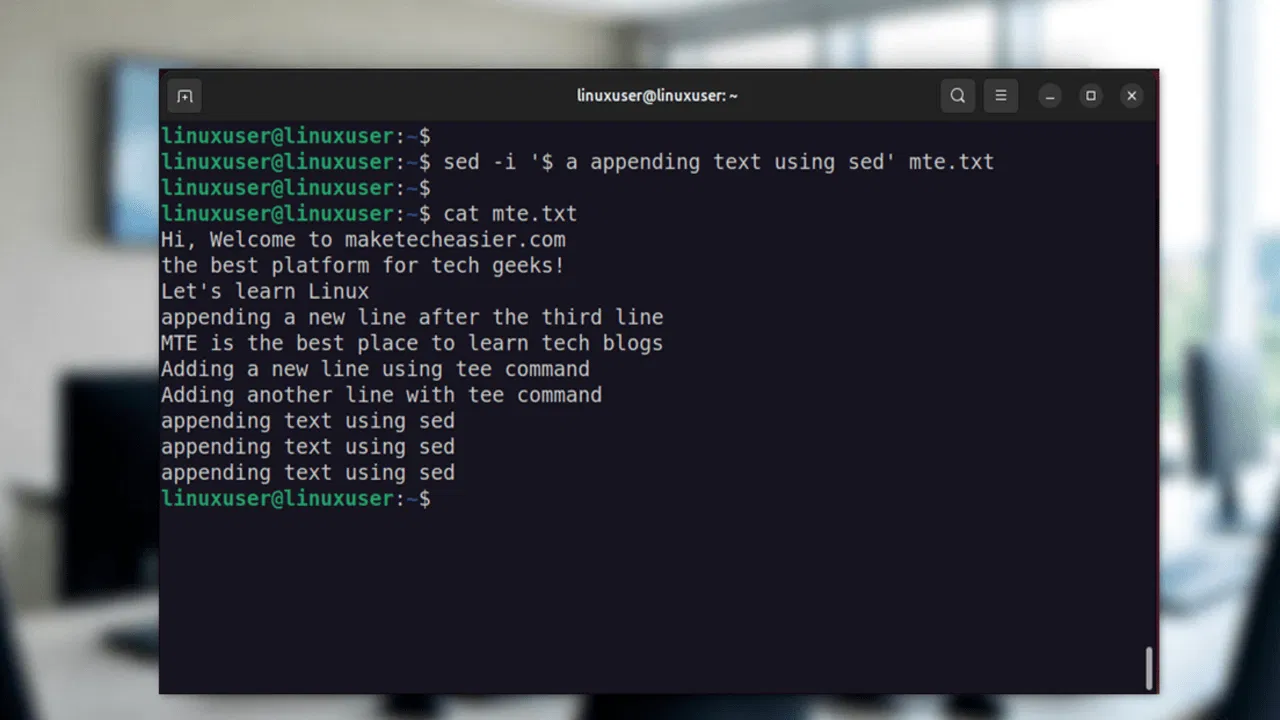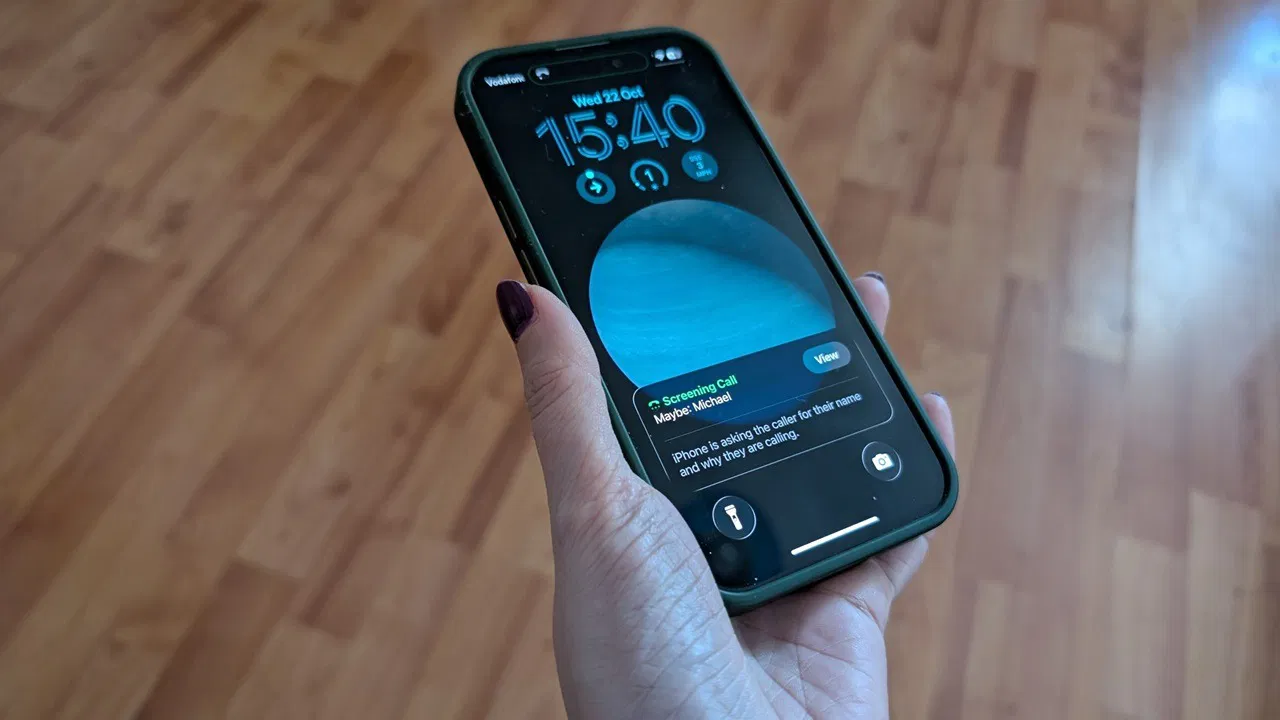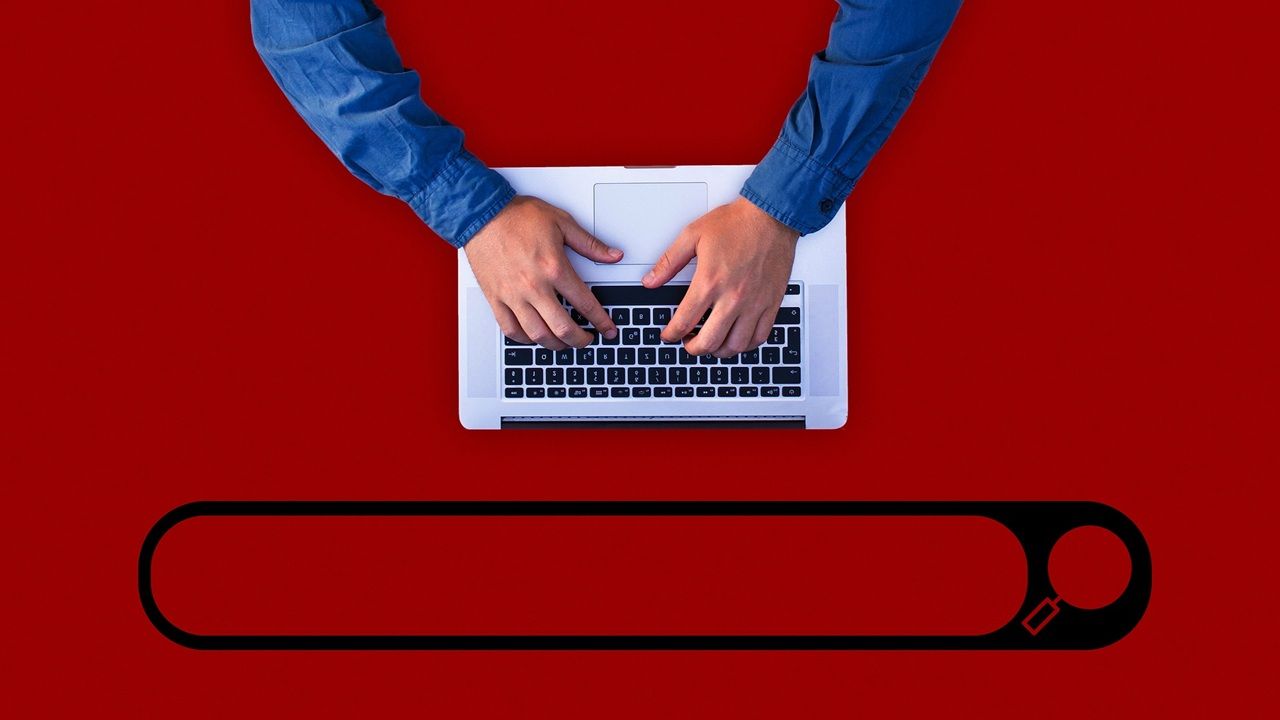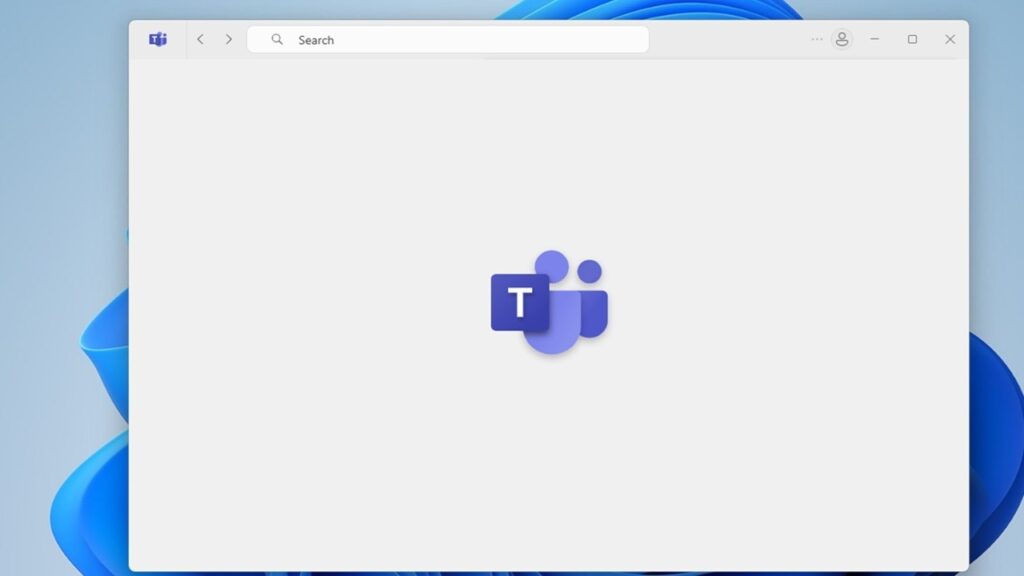
Table des matières
Recevez-vous des messages d'avertissement que votre accès aux équipes Microsoft pourrait être bloqué bientôt? Microsoft bloque les équipes sur le bureau commençant immédiatement si vous ne suivez pas une règle simple.
Pourquoi Microsoft bloque-t-il les équipes?
Microsoft veut que vous utilisiez leurs applications, mais ils veulent toujours que ces applications soient la version la plus récente. C'est pourquoi Windows 11 rend notoirement plus difficile d'arrêter les mises à jour automatiques que dans les versions précédentes.
À partir d'avril 2025, si votre version d'infrastructure de bureau ou de bureau virtuel des équipes a plus de 90 jours de plus que la dernière mise à jour publiée, vous perdrez l'accès. Même si vous êtes un utilisateur premium, vous n'aurez toujours pas d'accès de bureau si vous utilisez une version que Microsoft considère que dépassée.
Considérez cela comme une méthode plus extrême pour forcer les mises à jour. En règle générale, Microsoft cesse de fournir des correctifs de sécurité et de bogues aux anciennes versions des applications et des logiciels. Maintenant, vous êtes simplement verrouillé jusqu'à la mise à jour.
Il est cependant logique de rester à jour. Contrairement aux versions de Windows ou de bureau uniquement des applications Office, Microsoft Teams est basé sur le cloud. Si votre client de bureau n'est pas à jour, cela pourrait laisser non seulement vous, mais d'autres interagissant avec vous dans les équipes, à des vulnérabilités non corrigées.
Bien sûr, si de nouvelles fonctionnalités sont publiées, ce serait gênant que tout le monde dans votre groupe ou organisation les utilise, pendant que vous êtes laissé pour compte.
En poussant les mises à jour en utilisant cette approche plus agressive, Microsoft tente de garder tous les utilisateurs sur la même version pour la même expérience.
Ne manquez jamais une mise à jour des équipes
Que vous utilisiez la version gratuite ou premium des équipes, tout ce que vous avez à faire pour éviter les équipes de blocage de Microsoft est de tenir le client de bureau à jour. Pour les utilisateurs mobiles, Microsoft ne bloque pas l'accès si vous ne mettez pas à jour, bien que l'application ne fonctionne pas correctement si vous ne la mettez pas à jour.
Par défaut, les équipes se mettent à jour automatiquement si vous êtes connecté, mais l'application est inactive. D'après mon expérience, les annonces automobiles ne passent pas toujours. Ils téléchargent, mais n'installent pas. Au lieu de cela, je dois approuver manuellement l'installation. En règle générale, cela est dû à de nouvelles fonctionnalités qui peuvent nécessiter des autorisations différentes.
Je recommande de vérifier les mises à jour au moins une fois par mois. Vous avez deux façons rapides de le faire.
Lorsque vous ouvrez les équipes pour la première fois, regardez le menu à trois points à côté de votre icône de profil près de la droite en haut. Si une mise à jour est disponible, vous verrez Mettre à jour et redémarrer les équipes.
Une autre option consiste à vérifier les mises à jour via les paramètres. Cliquez sur le menu à trois points près de la droite en haut et sélectionnez Paramètres. Sélectionner À propos des équipes près du bas à gauche. Dans le volet droit, cliquez Mettre à jour maintenant. Si vous ne voyez pas cette option, vous êtes à jour.
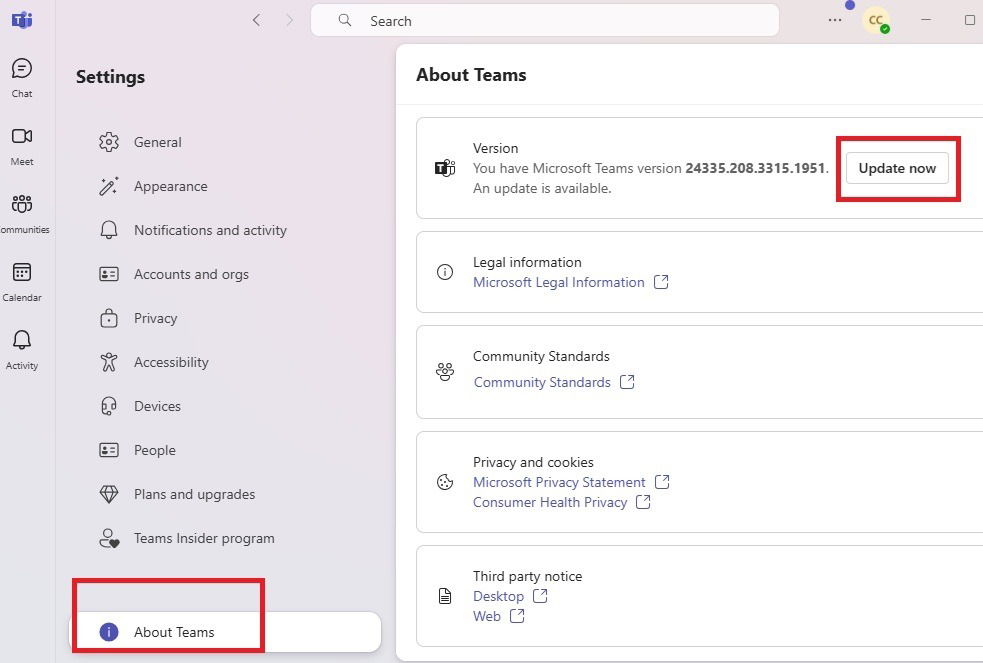
Dès que vous passez par l'une ou l'autre option, les équipes mettent à jour et redémarre. Cela peut prendre plusieurs minutes, selon la mise à jour.
À quelle fréquence la mise à jour
Microsoft publie des mises à jour de nouvelles équipes deux fois par mois. La seule exception est si une vulnérabilité majeure est découverte. Ensuite, Microsoft publiera probablement une mise à jour supplémentaire pour résoudre le problème immédiatement.
Vous n'avez pas à mettre à jour les équipes immédiatement. Sur la base des nouvelles exigences de mise à jour de Microsoft, vous disposez de 90 jours pour mettre à jour avant de perdre l'accès. Cela s'applique aux utilisateurs de Windows et Mac. Vous devriez voir une bannière de rappel à partir de 60 jours avant de vous bloquer.
Cependant, les équipes pour les individus se mettent automatiquement à jour et vous ne pouvez pas l'arrêter à moins qu'une mise à jour ne nécessite une poussée manuelle pour terminer l'installation. Une autre option pour empêcher la mise à jour automatique consiste à déconnecter des équipes et à fermer l'application chaque fois qu'elle est inactive. Les équipes ne se mettent à jour que lorsque vous êtes connecté et inactif.
De plus, empêchez automatiquement les équipes de se lancer en arrière-plan. Ouvrez les équipes, cliquez sur le menu à trois points et sélectionnez Paramètres. Sous Généraldécoche Équipes de démarrage automatique et Open application en arrière-plan. Vous pouvez également le bloquer dans le processus de démarrage.
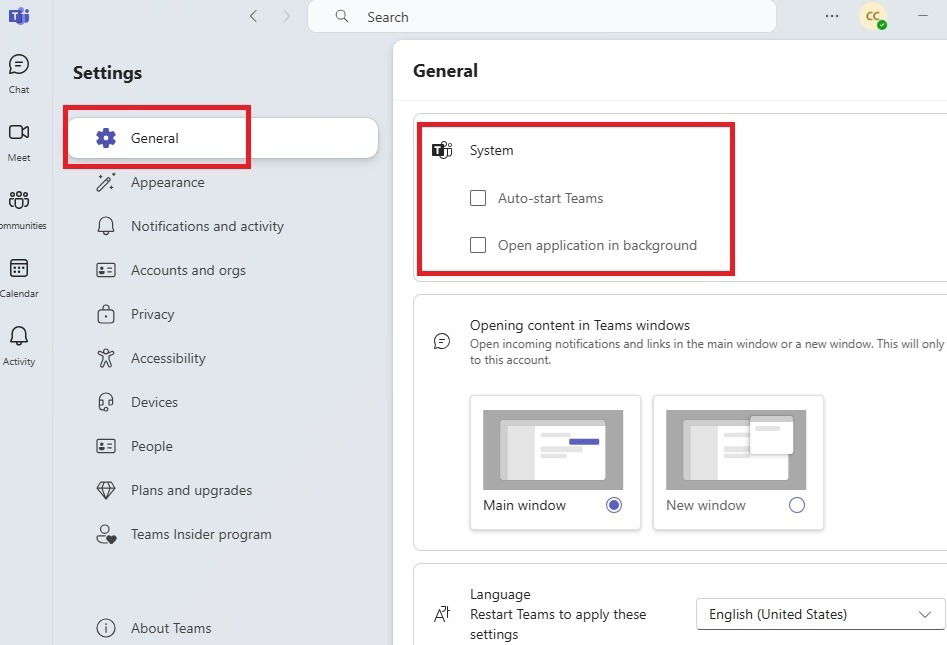
Pour les entreprises, les administrateurs peuvent interrompre les mises à jour via le Teams Admin Center. Visite Équipes -> Mise à jour des équipes pour créer une stratégie personnalisée. Mais, vous serez toujours obligé de mettre à jour tous les utilisateurs de votre organisation après la période de 90 jours.
Alternative à la mise à jour des équipes
Si vous obtenez des bannières d'avertissement concernant les équipes de blocage de Microsoft et que vous ne voulez pas mettre à jour ou ne pas mettre à jour pour aucune raison, il existe une alternative. Quelle que soit la version du client de bureau que vous utilisez, vous pouvez toujours accéder aux équipes Microsoft via l'interface Web.
La version Web a toujours les dernières mises à jour et fonctionnalités. Si vous n'êtes pas certain de mettre à jour et que vous souhaitez essayer la nouvelle version, gardez le client de bureau des équipes fermé et s'est connecté jusqu'à ce que vous ayez eu la chance d'utiliser l'interface Web.
Les utilisateurs des équipes classiques ne sont plus prises en charge
Tout cela ne s'applique qu'au nouveau client des équipes d'équipes et non au client classique des équipes installé à l'origine avec Windows 10. Si vous utilisez toujours la version classique, vous ne pouvez pas recevoir de nouvelles mises à jour car le produit a déjà atteint son cycle de fin de vie.
Pour éviter d'être bloqué, passez immédiatement à la nouvelle version. Cela ne remplacera pas la version classique. Désinstaller après avoir installé la nouvelle version. Ensuite, gardez la nouvelle version mise à jour pour maintenir l'accès aux équipes. Une fois que vous avez mis à jour, apprenez tous les raccourcis clavier pratiques.